Så här inaktiverar du Google Discover helt på Android
Miscellanea / / April 03, 2023
Google Discover (tidigare Google Feed) är en bekväm tjänst inbyggd i de flesta Android-telefoner. Det ger dig de senaste nyheterna från världen, affärer, teknik, kändisar, hobbyer och andra trendämnen. Det här flödet är sammanställt utifrån dina sökpreferenser och användningsmönster.

Google tillåter dig att anpassa Discover-flödet efter dina önskemål, men ibland kan de ämnen som Google Discover föreslår verka irrelevanta och ohjälpsamma för dig. Lyckligtvis kan du inaktivera Google Discover på din Android-telefon.
Inaktivera Google Discover från startskärmen på Android
Ett av de snabbaste sätten att inaktivera Google Discover på din Android-telefon är att bli av med den inbyggda skärmen som visas när du sveper höger från startskärmen. Den här menyn visar Google Discover-flödet och Googles sökfält. Observera att detta kanske inte visas i alla Android-telefoner, utan bara vissa modeller som kör specifika Android-versioner.
Så här inaktiverar du det.
Notera: Stegen nedan kan se lite annorlunda ut beroende på din Android-telefons märke och modell.
Steg 1: Lås upp din Android-telefon för att se dess startskärm.
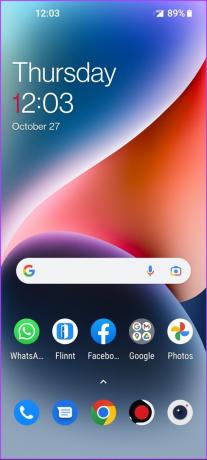
Steg 2: Tryck länge på skärmen tills du ser en meny som dyker upp på skärmen. Tryck sedan på Heminställningar.
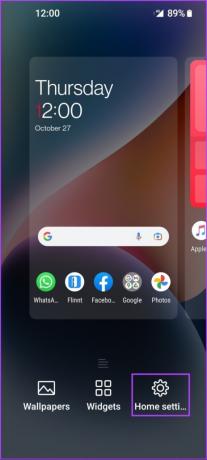
Steg 3: Leta nu efter en växel som heter Google (Google Discover på vissa telefoner) och tryck på den för att inaktivera Google Discover.
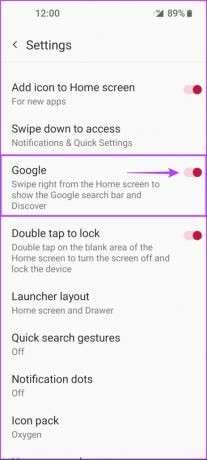
Efter detta kommer du inte att se Google Discover i Google-appen eller ens när du sveper åt höger på startskärmen för att komma åt Googles sökfält.
Läs nästa avsnitt om du vill inaktivera Google Discover-flödet från Google-appen och behålla Googles sökfält.
Inaktivera Google Discover från Google-appen
Den officiella Google-appen visar Google Discover-flödet som standard. Innehållet i Discover-flödet är kurerat baserat på dina sökningar och innehållspreferenser. Detta foder är dock sällan korrekt. Med Google-appen kan du inaktivera Discover-flödet och bara visa sökfältet när du öppnar appen.
Så här kan du snabbt inaktivera Google Discover i Google-appen på de flesta Android-telefoner:
Steg 1: Öppna Google-appen på din Android-telefon och tryck på din profilbild.


Steg 2: Från menyn som visas trycker du på Inställningar, följt av Allmänt.
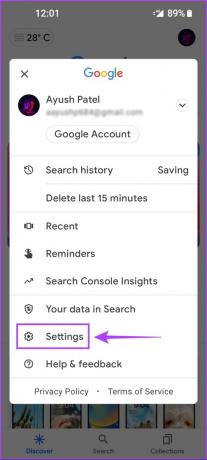

Steg 3: När du kommer till skärmen Allmänna inställningar trycker du på reglaget bredvid Discover för att aktivera eller inaktivera Google Discover.

Efter detta kan du fortfarande komma åt Google Sök när du sveper från vänster till höger på din Androids startskärm.
Inaktivera Google Discover från Google Chrome på Android
Google Discover visas i webbläsaren Google Chrome på din Android-telefon. Det betyder att när du öppnar en ny flik kommer du att se Discover-flödet. Det kan vara skadligt om du ofta använder Chrome på mobildata eftersom det kan använda en del av det i bakgrunden för att uppdatera Discover-flödet. Tack och lov kan du inaktivera Google Discover-flödet från en ny flik i Google Chrome för en snabbare upplevelse och spara lite mobildata.
Så här kan du snabbt inaktivera Google Discover-flödet från den nya fliksidan på Google Chrome för Android:
Steg 1: Öppna Google Chrome på din Android-telefon och öppna en ny flik.
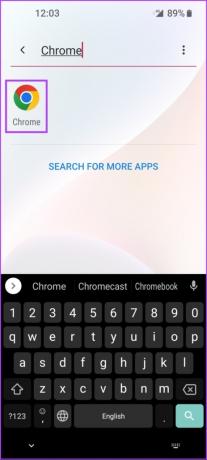
Steg 2: När en ny fliksida öppnas, tryck på den kugghjulsformade ikonen under de fästa genvägarna.

Steg 3: Från snabbmenyn som visas trycker du på stäng av.

Om du någon gång ändrar dig och vill återaktivera Google Discover i Google Chrome kan du följa samma steg som anges ovan. Du måste dock trycka på Slå på i det andra steget för att aktivera Discover Feed i webbläsaren Google Chrome på Android.
Bli av med Google Discover på Android
Google Discover Feed kan vara ett bra sätt att komma ikapp med nyheter och nytt innehåll. Det kommer dock sällan att visa dig innehåll som du verkligen vill läsa eller utforska. Lyckligtvis är det lätt att helt bli av med Google Discover-flödet från svep-högermenyn, Google-appen och den nya fliksidan i Google Chrome på din Android-telefon. Det betyder att du kan njuta av en rörig och snabbare upplevelse med dessa appar och gränssnitt.
Senast uppdaterad den 1 november 2022
Ovanstående artikel kan innehålla affiliate-länkar som hjälper till att stödja Guiding Tech. Det påverkar dock inte vår redaktionella integritet. Innehållet förblir opartiskt och autentiskt.



